photoshop文字如何给图片添加
发布时间:2017-05-27 16:20
相关话题
hotoshop中的文字可以给很多东西添加,最常见的就是那些图片了。那么大家知道photoshop文字如何给图片添加吗?下面是小编整理的photoshop文字如何给图片添加的方法,希望能帮到大家!
photoshop文字给图片添加的方法
1、比如要在这张图片上输入一句话“初升的太阳,放射出一屡光芒,一屡温和的光芒”。鼠标右键点击ps工具箱中的“文字工具框”,选择“横排文字工具”。
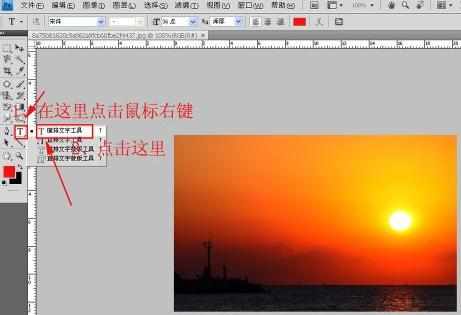
2、这时,在ps上面会出现“横排文字工具”的属性条。点击“字体”后面的黑色小三角,在下拉菜单中选择一种你喜欢的字体。我们这里选宋体。

3、点击“字号”后面的黑色小三角,在下拉菜单中选择一种合适的字号。我们这里选36。

4、点击后面小色块,在弹出的对话框中选择一种你喜欢的颜色。这里选蓝色。


5、现在,在图片上输入“初升的太阳,放射出一屡光芒,一屡温和的光芒”。


photoshop文字如何给图片添加的评论条评论